Perbaiki tidak dapat memasangkan keyboard bluetooth, periksa pin dan coba sambungkan lagi
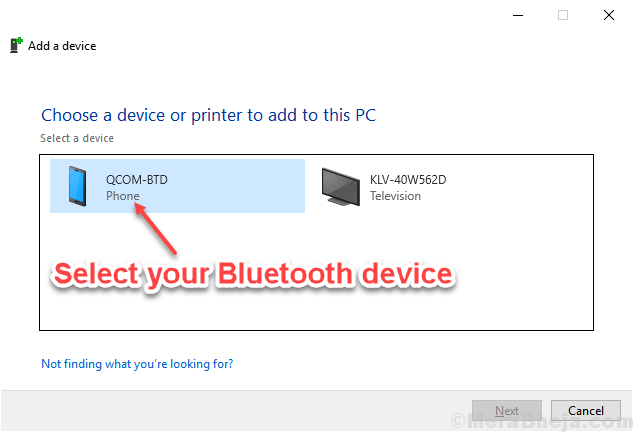
- 4538
- 147
- Jermaine Mohr
Banyak pengguna Windows 10 telah melaporkan bahwa ketika mereka menghapus keyboard Bluetooth dari PC mereka dan sekarang mereka kembali mencoba menambahkan perangkat ke PC dan ingin memasangkannya, ia menolak untuk terhubung. Setelah mencoba menghubungkan kembali perangkat dari panel Pengaturan, itu terus memuat selamanya dan akhirnya melempar pesan kesalahan yang mengatakan periksa pin dan coba sambungkan lagi. Jika Anda juga menghadapi kesalahan ini dan tidak dapat menambahkan perangkat Bluetooth melalui Pengaturan> Tambahkan perangkat, silakan temukan perbaikan yang berfungsi di bawah ini untuk menghilangkan masalah tersebut.
Daftar isi
- Perbaiki 1 - Menggunakan Wizard Pairing Perangkat
- Perbaiki 2 - Menggunakan Registry Editor
- Perbaiki 3 -coba pin generik
- Perbaiki 4 - Gunakan Pemecahan Masalah
- Perbaiki Layanan Dukungan 5 -Bluetooth
Perbaiki 1 - Menggunakan Wizard Pairing Perangkat
1. Tekan Kunci Windows + R bersama -sama dari keyboard Anda untuk dibuka berlari kotak perintah.
2. Menulis DevicePairingWizard di dalamnya dan klik OKE.
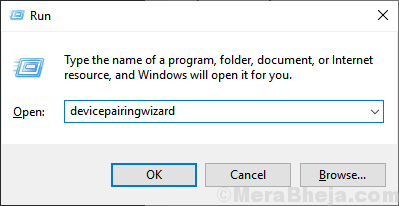
3. Tunggu beberapa waktu untuk perangkat muncul. Pilih perangkat Bluetooth yang ingin Anda tambahkan.
Pilih keyboard Anda, klik Next
Klik tautan 'atau masukkan kode' di bawah ini
6. Tekan Memasuki.
Keyboard Bluetooth Anda akan berpasangan dengan PC.
Perbaiki 2 - Menggunakan Registry Editor
1. Tekan Kunci Windows + R bersama untuk membuka berlari kotak perintah.
2. Menulis Regedit di dalamnya dan klik OKE.
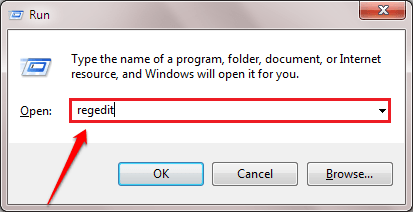
3. Jelajahi ke lokasi berikut di Editor Registry.
Hkey_users \.BAWAAN\Perangkat lunak\Microsoft \Windows \Versi sekarang\Bluetooth \Pengecualian \Addrs
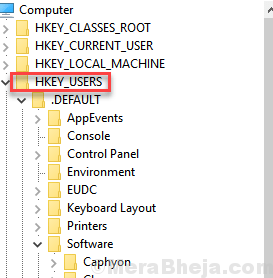
4. memperluas Addrs Dan menghapus folder di dalamnya.
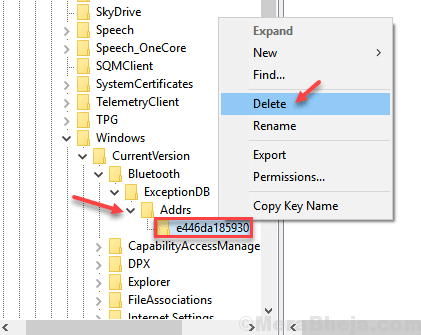
Coba pasangkan keyboard atau mouse Anda atau perangkat apa pun lagi
Perbaiki 3 -coba pin generik
Banyak perangkat Bluetooth memiliki pin generik untuk menghubungkannya. Pin generik yang paling banyak digunakan digunakan untuk perangkat Bluetooth adalah seperti yang ditunjukkan di bawah ini: -
- 0000
- 1111
- 1234
Cobalah salah satu dari mereka dan lihat apakah Anda dapat terhubung dengannya
Perbaiki 4 - Gunakan Pemecahan Masalah
1. Tekan Kunci Windows + i kunci bersama untuk dibuka Pengaturan.
2. Sekarang, klik Pembaruan & Keamanan
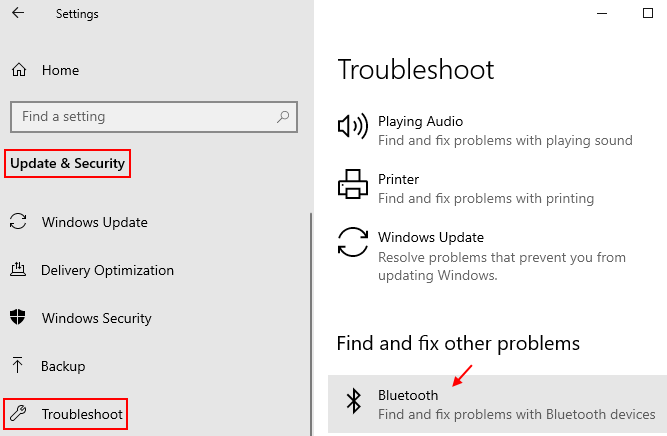
3. Sekarang, ikuti dia pada instruksi layar untuk memecahkan masalah Bluetooth
Perbaiki Layanan Dukungan 5 -Bluetooth
1. Tekan Kunci Windows + R membuka berlari.
2. Sekarang Tulis jasa.MSC di dalamnya dan klik OKE.
3. Sekarang, temukan Layanan Dukungan Bluetooth.
4. Klik dua kali di atasnya.
5. Sekarang, klik Masuk Tab.
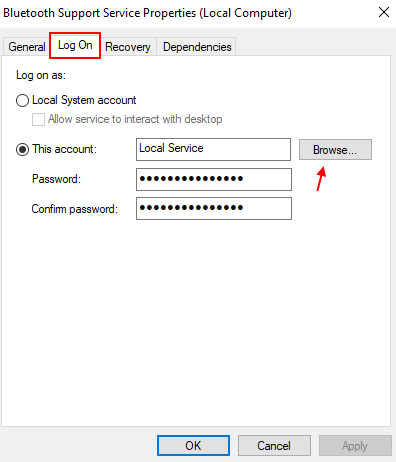
6. Menulis Layanan Lokal dan klik Names Check. Sekarang, garis bawah akan muncul di LoAcl Service.
7. Sekarang, klik OKE.
8. Sekarang, klik Menerapkan Dan OKE.
Catatan: - Jika Anda masih tidak dapat memasangkan keyboard Bluetooth dengan PC Anda, coba ganti port USB. Hubungkan perangkat Bluetooth ke port lain
- « Tidak dapat masuk ke Windows 10 PC - Kata sandi salah, dengan kata sandi yang benar
- Perbaiki kecepatan unduh microsoft store terlalu lambat di windows 10 »

